Esta revista es de distribución gratuita, si lo consideras oportuno
puedes ponerle precio.
Tu también puedes ayudar, contamos con la posibilidad de hacer
donaciones para la REVISTA, de manera muy simple a través de
PAYPAL
AYUDANOS A SEGUIR CRECIENDO
Publicidad:
Quieres poner publicidad en la revista, ahora puedes hacerlo de forma muy simple,
llegando a todo el mundo con esta revista digital gratuita de software libre y GNU/Linux
en ESPAÑOL
CON SOLOLINUX MULTIPLICARAS TUS CLIENTES
Para mayor información escribe un email a:
[email protected]
By: MichaelGaida. Extraída de Pixabay.
EDITORIAL
Bienvenido a la
Revista SOLOLINUX
Buenos días, tardes o noches, dependiendo del lugar del
mundo donde se encuentren ahora mismo.
Os presentamos el número 23 de la Revista SoloLinux.
●
Quiero agradecer a todos los que hacéis que este proyecto
siga adelante. Desde el equipo de SOLOLINUX esperamos
que os guste este nuevo número.
Feliz Navidad linuxera y mucho OpenSource para el nuevo
año.
Un año dificil para muchos de nosotros, pero que hemos
sacado adelante con la ayuda de todos. Gracias por seguir
leyendo nuestras publicaciones.
Sergio, Adrián y Henry os deseamos…
Feliz Navidad linuxera con mucho OpenSource, para estos días
tan emotivos.
Gracias a todos por acompañarnos en está aventura.
Compartan esta revista en sus redes sociales o web.
Revista digital SOLOLINUX MAGAZINE.
Tu revista, la revista
de todos.
Síguenos en
las Redes:
Esta revista es de distribución
gratuita, si lo consideras oportuno
puedes ponerle precio.
Tu también puedes ayudar,
contamos con la posibilidad de
hacer donaciones para la
REVISTA, de manera muy simple
a través de PAYPAL
AYUDANOS A SEGUIR
CRECIENDO
La revista
SOLOLINUX esta
realizada con
Libre Office
Impress 7.0.0.3
SOLOLINUX
Editorial
● Adrián Almenar (Edición y
diseño de la revista)
e-mail:
[email protected]
Redacción
Sergio G. B. (Administrador y
redactor artículos SoloLinux)
e-mail:
[email protected]
● Henry G. R. (Redactor artículos
SoloWordPress)
e-mail:
[email protected]
Diseño Portada
● Karina Fernández
@karyfernandez.design
Publicidad
Quieres poner publicidad en la
revista, ahora puedes hacerlo de
forma muy simple, llegando a todo
el mundo con esta revista digital de
software libre y GNU/Linux en
ESPAÑOL
CON SOLOLINUX
MULTIPLICARAS
TUS CLIENTES
Para mayor información escribe un
e-mail a:
[email protected]
Contacto
Para cualquier consulta sobre la
revista, publicidad o colaboraciones
escribir un email a:
●
[email protected]
Este obra se publica bajo una
licencia de Creative Commons
Atribución-CompartirIgual 4.0
Internacional (CC BY-SA 4.0)
3
CONTENIDO, NUMERO 23
SEGURIDAD
NOTICIAS
08. Como configurar Firewalld en CentOS 8
20. Instalar y configurar FirewallD en Debian
10
23. Escanear un servidor linux con Nikto
25. Permisos de archivo estándar simples en
linux
12. Características del Kernel 5.10 LTS
(disponible la RC-6)
30. CentOS se muere – Bienvenido Rocky Linux
42. Linux vs MacOS – Sus principales
diferencias
46. Entrevista a un Sysadmin Linux en 17
preguntas
SOFTWARE
16. Instalar Tixati Torrent en Ubuntu 20.04 y
otros linux
MANUALES
10. Instalar el repositorio RPM Fusion en
Fedora, CentOS y RHEL
13. Crear y administrar máquinas virtuales
con Virt-Manager
18. Uso del comando stat en linux
26. Anarchy – Instalar Arch Linux para
novatos
32. Instalar el Kernel 5.10 LTS en Ubuntu o
Linux Mint
36. Instalar un servidor Debian 10 con
Yunohost
40. Montar un servidor casero con FreedomBox
50. Instalar XFCE 4.16 en Ubuntu 20.04 o
Linux Mint
51. Uso del comando Nslookup en linux
53. Uso del comando Netstat en linux
HARDWARE
22. Que son los inodos en linux
33. Mantener los controladores Mesa
actualizados
REDES
34. Monitorizar la red con Iptraf
38. Uso del comando route en linux
Ó
OPINI N DEL LECTOR
55. La opinión de Raydel Comas Rodríguez
55. La opinión de Erwin Andres Espitia
4
SOLOLINUX
THANKS!
¿QUIERES PUBLICITARTE EN LA
REVISTA?
MAGAZINE
Puedes hacerlo de una forma muy
simple, llegando a todo el mundo con
la única revista digital de Software
libre y GNU/Linux en Español
CON SOLOLINUX MULTIPLICARA SUS CLIENTES
Para mayor información envía un email a:
[email protected]
www.sololinux.es
Como configurar Firewalld en CentOS 8
SEGURIDAD
Servicio simple, puertos, protocolos, puertos de
origen, enmascaramiento, reenvío de puertos, filtro
icmp, reglas enriquecida, completa interfaz y el
control de direcciones de origen en las zonas.
● Definición del servicio simple con puertos,
protocolos, puertos de origen, módulos de netfilter y
manejo de direcciones de destino.
Lenguaje enriquecido que nos permiten crear reglas
más flexibles y complejas.
● Reglas de firewall por tiempo en las zonas.
● Registro simple de paquetes denegados.
Excelente interfaz.
Lista blanca de aplicaciones que pueden modificar
el firewall.
● Carga automatizada de los módulos del kernel
●
●
●
●
●
●
Linux.
Integración con Puppet.
● Configuración online y offline.
● Herramienta de configuración gráfica mediante gtk3.
Applet para Qt4.
Firewalld viene instalado por defecto en las
distribuciones mencionadas anteriormente, pero tal vez
no lo tengas si instalaste un minimal server. Por si
acaso… instalamos.
CentOS 7, Rhel 7 y derivados:
sudo yum install firewalld -y
Fedora, CentOS 8, Rhel 8 y derivados:
sudo dnf install firewalld -y
Open Suse, Suse y derivados:
sudo zypper install firewalld -y
Una vez instalada, la iniciamos y habilitamos (válido
para todas las Distros mencionadas).
systemctl start firewalld
systemctl enable firewalld
Verificamos su estado.
firewall-cmd --state
Imagen de ejemplo de salida correcta.
Bien… lo primero que haremos es identificar las zonas
disponibles de manera predeterminada.
firewall-cmd --get-zones
El uso de Firewall, es una de las mejores formas de
proteger tu sistema de tráfico no deseado procedente
de redes externas. Una herramienta perfecta para tal
efecto, es Firewalld, que además es Open Source.
Existe una falsa creencia entre los profanos de la
administración de servidores; No sería la primera vez
que alguien me dice que no necesita iptables (o
nftables), tiene UFW o Firewalld. Es evidente que
existe un gran desconocimiento al respecto, UFW,
Firewalld y otros muchos, son simples controladores
frontend para iptables o nftables, que ofrecen una
interfaz cómoda en línea de comandos para
implementar reglas Firewall (existen versiones GUI).
FirewallD usa zonas y servicios, en vez de las cadenas
y reglas típicas de iptables, además tiene la capacidad
de administrar los conjuntos de reglas dinámicamente.
La herramienta en línea de comandos para administrar
el tiempo de ejecución y su configuración permanente,
se conoce como firewall-cmd. Configurar Firewalld
Esta herramienta opera de forma nativa en las
siguientes distribuciones Linux:
✗
✗
✗
✗
RHEL 7 y posteriores.
CentOS 7 y posteriores.
Fedora 18 y más nuevos.
SUSE 15 y posteriores.
✗ OpenSUSE 15 y más recientes.
Como configurar FirewallD en
CentOS 8 y Fedora
Firewalld ofrece grandes mejoras respecto al Firewall
de Netfilter, antes de comenzar a configurar FirewallD
vemos sus principales características.
API D-Bus completa.
Soporte completo para IPv4, IPv6, bridge e ipset.
● Compatible con NAT IPv4 e IPv6.
Especificar zonas de cortafuegos.
Lista predefinida de zonas, servicios y tipos de icmp.
●
●
●
●
8
SOLOLINUX
SEGURIDAD
Aparecen las zonas predefinidas…
[root@sololinux-demo ~]# firewall-cmd --get-zones
block dmz drop external home internal public trusted work
[root@sololinux-demo ~]#
Ahora identificamos la zona que tenemos activa.
firewall-cmd --get-active-zones
Reiniciamos la aplicación y verificamos que el servicio
ssh está habilitado.
firewall-cmd --reload
# Con tu zona definida (public)
firewall-cmd --info-zone public
En la siguiente imagen vemos el puerto 22 abierto.
Como podemos observar, en nuestro caso es la public.
[root@sololinux-demo ~]# firewall-cmd --get-active-zones
public
interfaces: venet0
[root@sololinux-demo ~]#
También podemos identificar la zona configurada de
forma predeterminada por el sistema.
firewall-cmd --get-default-zone
Nos indica la public…
[root@sololinux-demo ~]# firewall-cmd --get-default-zone
public
[root@sololinux-demo ~]#
Para denegar el acceso al servicio o puerto ejecuta el
siguiente comando (por ejemplo el puerto 80 httpd).
firewall-cmd --zone=public --permanent --remove-port=80/tcp
Puedes modificar la zona aplicada, por cualquiera de las
que vimos en el ejemplo anterior con el siguiente
comando. En el comando de ejemplo la zona home.
firewall-cmd --set-default-zone=home --permanent
Podemos visualizar la información sobre la zona con
este comando (nosotros usamos un servidor, por tanto
la public).
firewall-cmd --info-zone public
Ejemplo…
[root@sololinux-demo ~]# firewall-cmd --info-zone public
public
target: default
icmp-block-inversion: no
interfaces:
sources:
services: cockpit dhcpv6-client ssh
ports: 80/tcp
protocols:
masquerade: no
forward-ports:
source-ports:
icmp-blocks:
rich rules:
Si quieres, también puedes enumeras los servicios
habilitados con el siguiente comando.
firewall-cmd --get-services
En este paso vamos a permitir un servicio, en este caso
el puerto 22 (ssh).
firewall-cmd --zone=public --permanent --add-port=22/tcp
SOLOLINUX
Como puedes observar, permitir o denegar servicios es
tarea sencilla. Por ejemplo ftp.
# permitir servicio
firewall-cmd --zone=public --permanent --add-service=ftp
firewall-cmd --reload
# denegar servicio
firewall-cmd --zone=public --permanent --remove-service=ftp
firewall-cmd --reload
Últimamente, enmascarar la ip es algo común. Es una
forma de que el receptor no identifique tu ip priva
 Crear cuenta
Crear cuenta
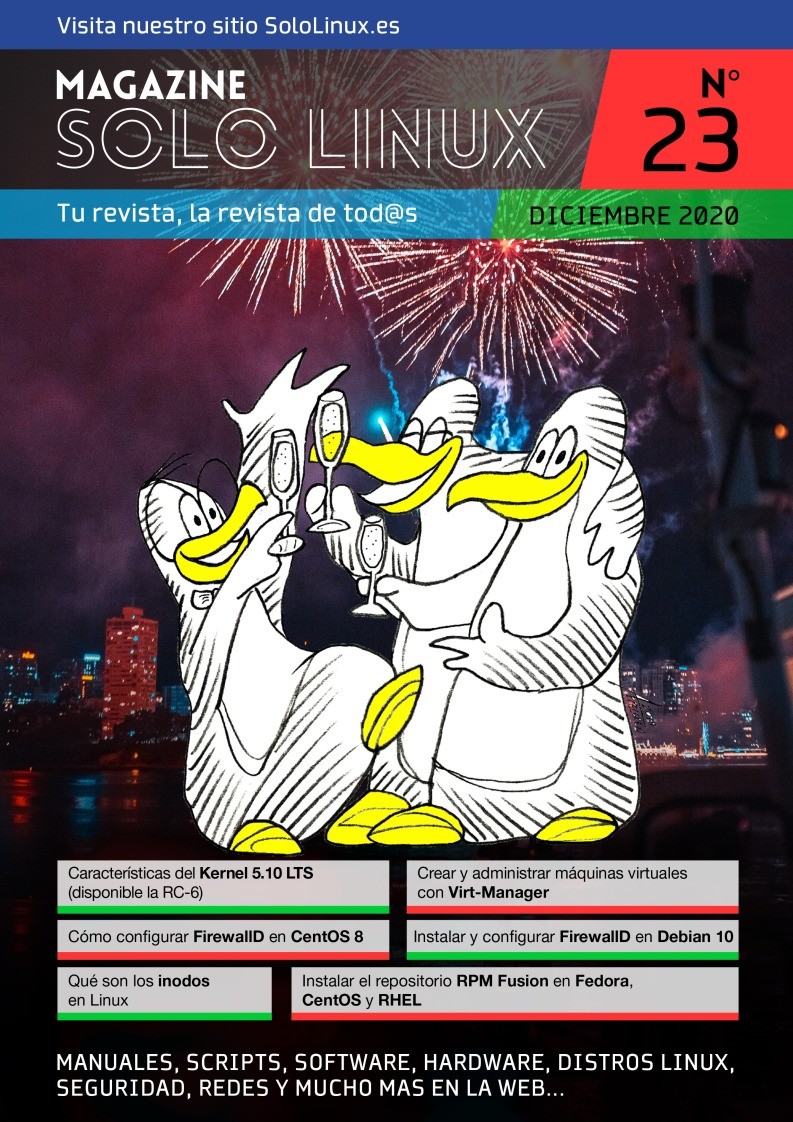

Comentarios de: SoloLinux #23 2020 (0)
No hay comentarios